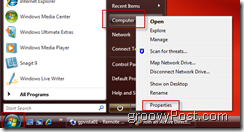Как да изчистите локално хранилище за уебсайт или разширение в Google Chrome
Google Chrome Chrome Google Герой / / July 12, 2023

Публикувано
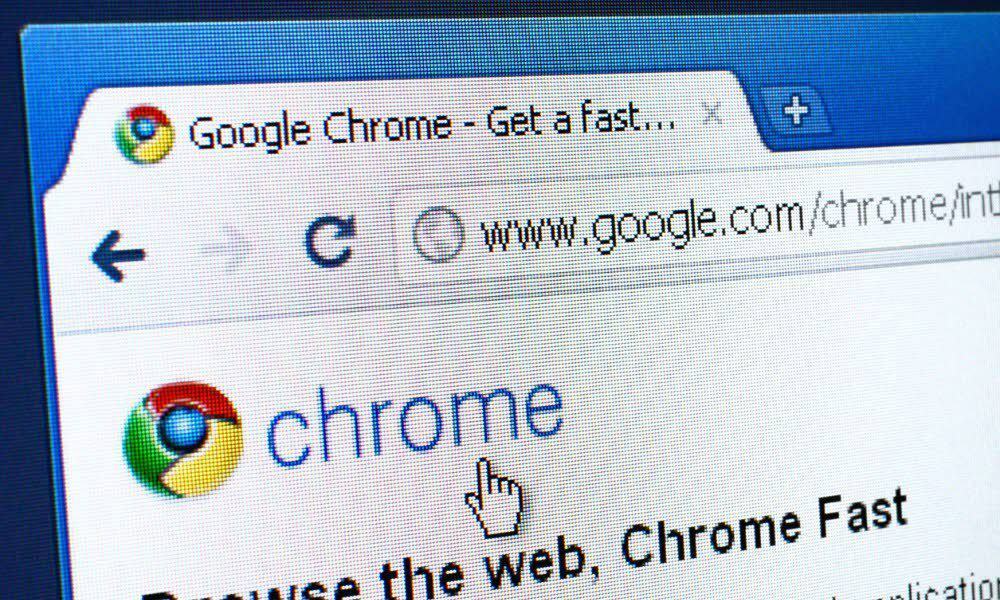
Уебсайтовете и разширенията в Chrome често съхраняват данни в област, наречена локално хранилище, която може да искате да изчистите от време на време. Следвайте това ръководство, за да го направите.
Уебсайтовете съхраняват данни локално на вашия компютър под формата на бисквитки, кеш и локално хранилище. Това е, за да ви помогне да подобрите вашето сърфиране, като избягвате необходимостта винаги да влизате или постоянно да изтегляте пълното съдържание на страница всеки път, когато я заредите.
Възможно е обаче да има ситуации, когато трябва да изчистите тези данни, може би разрешаване на проблеми с уебсайта или за запазване на вашата поверителност. Можете да направите това, като изчистите локалното хранилище за уебсайт в Google Chrome. Това ще изтрие всички запазени данни, които Chrome има за уебсайта, който сте посетили.
За да изчистите локално хранилище за уебсайт или разширение на браузър в Google Chrome, следвайте стъпките по-долу.
Какво е локално хранилище в Google Chrome?
Локалното хранилище в Google Chrome позволява на уебсайтовете да съхраняват данни във вашия браузър, което прави възможно работата на сложни уеб приложения. За разлика от бисквитки, които са ограничени по размер и могат да съхраняват само текст, локалното хранилище позволява на браузъри като Chrome да съхраняват големи количества данни, включително сложни типове данни като обекти и масиви.
Когато посетите уебсайт, той може да използва локално хранилище, за да запази вашите предпочитания, да следи историята ви на сърфиране или дори да съхранява цели уеб страници за по-бързо сърфиране. Този метод на съхранение гарантира, че данните са достъпни дори когато сте офлайн, което прави уеб приложението по-надеждно и последователно от ваша гледна точка.
Гмуркайки се по-дълбоко в локалното хранилище, Chrome има специфични начини за управление на тези данни. Един от тези методи е chrome.storage.local, API, предоставен от Google Chrome, който позволява на разширенията на браузъра да съхраняват и извличат данни. Този API е предназначен за разширения - вашите данни, съхранявани с помощта на chrome.storage.local остава частен, достъпен само от разширението, което го е създало.
Локалното хранилище предлага повече функционалност в сравнение с бисквитките и може да работи със сложни типове данни. Ако обаче се притеснявате за поверителността си, може да се наложи да го премахнете.
Как да видите локално хранилище в Google Chrome с помощта на инструменти за разработчици
Google Chrome ви позволява да видите локалното хранилище за конкретен уебсайт, като използвате Инструменти за разработчици особеност. Чрез достъп до менюто с инструменти за разработчици в Chrome можете да взаимодействате с локалното хранилище на уебсайта директно през Приложение раздел.
За да видите локално хранилище в Google Chrome:
- Отворете своя браузър Chrome и отворете уебсайта, чието локално хранилище искате да видите.
- Натиснете F12 на клавиатурата си, за да отворите Инструменти за разработчици меню.
- Изберете Приложение раздел, разположен в горната част на Инструменти за разработчици меню.

- В лявото меню, под Съхранение раздел, разширете Локално съхранение категория.
- Сега трябва да видите списък с всички домейни, свързани с уебсайта, на който се намирате в момента - щракнете върху домейна, който искате да проверите, за да получите достъп до неговите локални данни за съхранение.
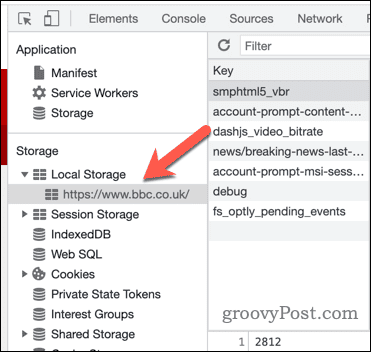
- За да редактирате данните, щракнете двукратно върху Стойност колона за a Ключ влизане.
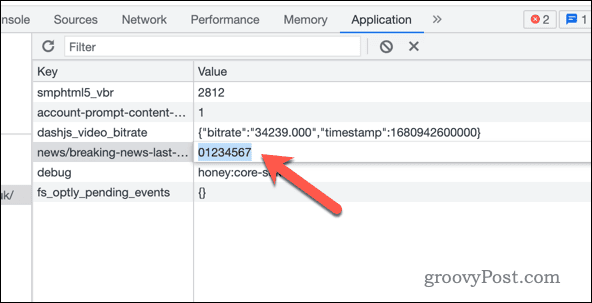
Не забравяйте, че направените промени в локалното хранилище ще актуализират информацията на уебсайта, съхранявана на вашия компютър.
Как да изтриете данни за локално съхранение за уебсайт в Google Chrome
Данните за локално съхранение обикновено включват потребителски предпочитания, временни данни и други настройки, свързани с уебсайта. Ако искате да изтриете данни за локално съхранение за конкретен уебсайт в Google Chrome, ще трябва да следвате стъпките по-долу.
За да изтриете данни за локално хранилище за уебсайт в Google Chrome:
- Отворете Google Chrome и отворете уебсайта, за който искате да изчистите локалното хранилище.
- Натиснете F12 за да отворите Инструменти за разработчици меню.
- Щракнете върху Приложение раздел в Инструменти за разработчици панел.

- В лявото меню под Съхранение, щракнете Локално съхранение.
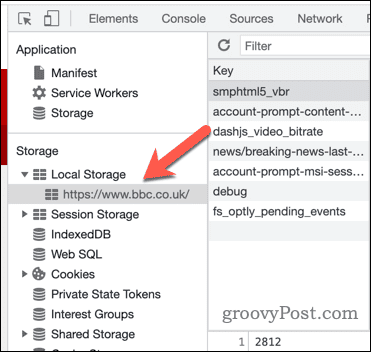
- Ще видите списък с всички ключове за съхранение, запазени за уебсайта. За да изтриете отделен ключ, щракнете с десния бутон върху него и изберете Изтрий.
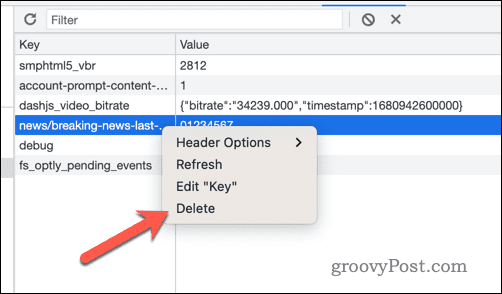
- За да изчистите всички данни за локално съхранение за уебсайта, щракнете с десния бутон върху домейна, посочен под Локално съхранение вляво и изберете ясно.
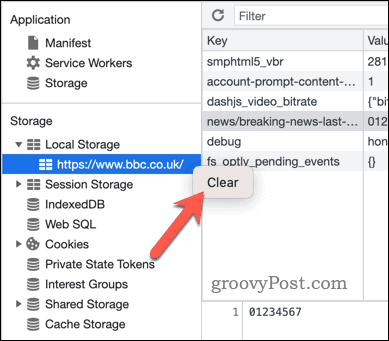
- Затвори Инструменти за разработчици меню и презаредете уебсайта, като натиснете F5 за да видите сайта без съществуващо локално хранилище. Имайте предвид обаче, че като направите това, уебсайтът може незабавно да зареди повече информация в локалното хранилище, за да работи правилно.
Как да премахнете данните за разширението от локалното хранилище в Google Chrome
Разширенията на браузъра в Chrome съхраняват данни локално на вашия компютър, което може да забави работата на Google Chrome. Изчистването на тези данни от локалното хранилище е един от начините за направи Google Chrome по-бърз.
За да премахнете данните от разширението на Chrome от локалното хранилище:
- Отворете Google Chrome и изберете три точки икона на менюто в горния десен ъгъл.
- В менюто на Chrome изберете Разширения > Управление на разширенията.
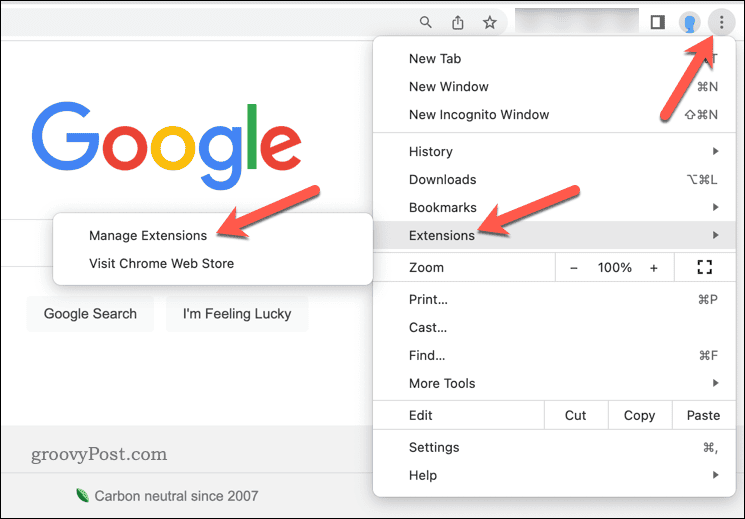
- В Разширения меню, натиснете Инструменти за разработчици плъзгач в горния десен ъгъл.
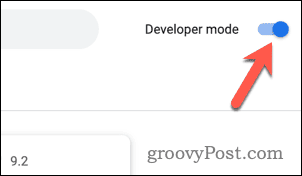
- Намерете разширението, от което искате да изчистите данните, и натиснете Подробности.
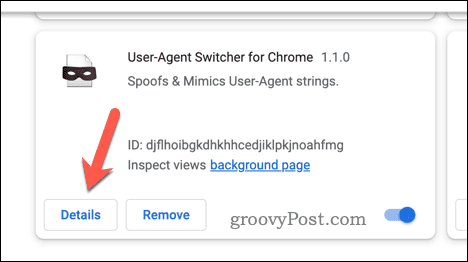
- Обърнете внимание на разширението на Chrome ID на разширение (дълъг низ от букви и цифри) в документ за самоличност раздел. Можете също да вземете това от chrome://разширения URL в адресна лента, изброени след ?id= раздел.
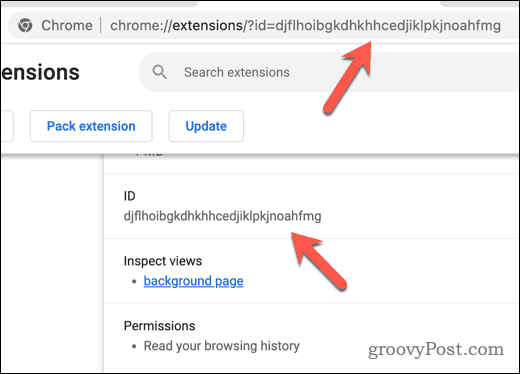
- Ако разширението ви за Chrome има изскачащ или изскачащ прозорец, с който можете да взаимодействате, изберете Разширения икона в горния десен ъгъл.
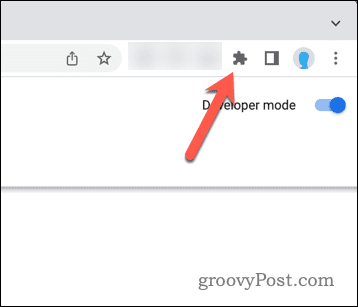
- От списъка изберете три точки иконата на менюто до разширението.
- Натиснете Проверете изскачащия прозорец за достъп до Инструменти за разработчици меню за разширение.
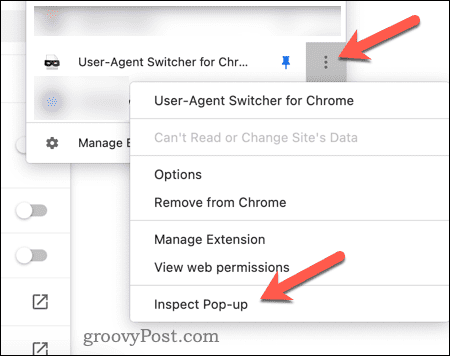
- Ако разширението за Chrome няма изскачащ или изскачащ прозорец, върнете се на страницата с информация за разширенията. Под Проверете изгледите щракнете върху всички налични връзки, за да отворите Инструменти за разработчици меню.
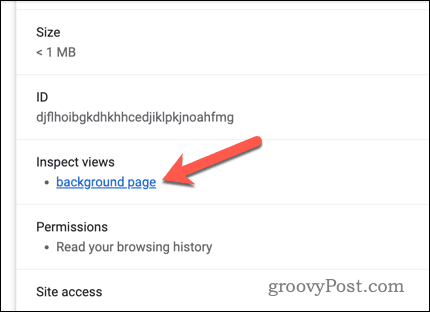
- В Инструменти за разработчици прозорец, изберете Приложение раздел.
- Отдясно отворете Локално съхранение раздел, щракнете с десния бутон върху chrome://разширения URL (като се уверите, че ID съвпада) и натиснете ясно.
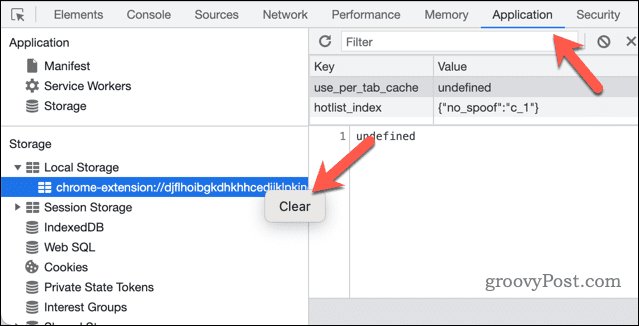
- Chrome незабавно ще премахне локалните данни за съхранение на разширението – затворете Инструменти за разработчици меню след това.
След като изчистите данните от локалното хранилище, вашето разширение ще бъде изчистено от всички локални данни, които е натрупало преди това. Това ще включва информация за вход, така че може да се наложи да влезете отново, ако разширението изисква удостоверяване за използване.
Управление на вашите данни в Google Chrome
Като изчистите локалното хранилище за уебсайтове и разширения в Google Chrome, можете бързо да изтриете личните си данни. Можете също да го използвате, за да коригирате всякакви проблеми с уебсайт или разширение.
Има и други стъпки, които можете да предприемете. Например, може да искате изчистете кеша и бисквитките на Chrome редовно, само за да сте сигурни, че всичко е премахнато.
Искате ли да сте сигурни, че вашите данни се споделят между всичките ви устройства? Уверете се, че сте влезли и използвайте синхронизиране на Google Chrome за да поддържате вашите отметки и уеб история последователни.